Немного более подробно о проблеме «вылетов» в игре. А точнее, о ситуации, когда Call of Duty: Warzone вылетает без ошибки вскоре (примерно через 2 минуты) после запуска…
То бишь, игра просто прекращает работать, и ни сама, ни операционка не выдает при этом никаких сообщений об ошибке. Плюс, стандартные методы устранения такого рода сбоя вроде как не помогают.
На самом деле проблемка не новая, и на момент публикации этого поста уже даже выпущен бы специальный патч с её исправлением (вроде как).
Не пропустите: Проблемы Modern Warfare 2: вылетает, ошибки, текстуры, DirectX и пр.
И тем не менее, судя по отзывам игроков, очень многих Warzone по-прежнему продолжает «радовать» именно таким фокусом (и, по слухам, чаще страдают владельцы компов с видеокартами Nvidia GTX 10-й и 9-й серий.
В общем,..
что делать, когда Call of Duty Warzone вылетает без ошибки
Для начала применяем весь набор дежурных мер.
Не пропустите: Если CoD Warzone 2 не запускается или стабильно вылетает
И только если, обычные способы (перезапуск игры, перезагрузка компа, понижение настроек графики, апдейт драйвера видеокарты или, наоборот, откат до предыдущей его версии, очистка кеша, переустановка шейдеров) должного эффекта не возымели, и Warzone вылетает без ошибки, то идем чуть дальше, и пробуем следующее:
этап #1:
- открываем папку игры (если найти её не получается, то открываем клиент Battle.net, там кликаем Call of Duty: Warzone, жмем «Настройки» и далее — «Показать в проводнике«), там находим и открываем папку «main» и из неё удаляем все файлы и папки (предварительно можно скопировать папку main куда-нибудь на другой диск в качестве резервной копии);
- идем в «Документы» Windows, там открываем папку Call of Duty Warzone, в ней папку — «Players«, там находим и удаляем файл ppsod.dat (если его там не оказалось, то ОК, а если папок players нашлось сразу две, то поочередно открываем каждую и из каждой удаляем файл ppsod.dat);
- открываем Диспетчер задач Windows (Ctrl+Shift+Esc), переходим во вкладку «Процессы» и закрывам все процессы приложения Battle.net (а именно Blizzard Battle.net App и Blizzard Update Agent);
- через поиск Windows находим и удаляем папку «Blizzard Entertainment» (либо Windows+R, в строке открыть пишем %programdata% и жмем ОК), кроме того:
-
- на ПК с видеокартой Nvidia — там же в папке «ProgramData» открываем папку «NVIDIA Corporation«, в ней папку «NV_Cache» и удаляем оттуда все папки и файлы (нужна учетная запись Администратора) — если система пишет, что файл открыт и удалить его нельзя, то пропускаем (и так — до последнего файла);
-
- на ПК с видеокартой AMD — открываем папку amd (адрес по умолчанию C:\Users\ ИмяПользователя\appdata\local\amd), в ней по очереди открываем папки «DXCache» и «GLCache» и из каждой удаляем все файлы и папки.
- открываем встроенную Утилиту очистки диска Windows (в строке поиска системы пишем disk cleanup), запускаем процедуру очистки диска C (в меню выбираем диск и жмем ОК), далее в списке опций «Удалить следующие файлы» оставляем только «Кэш построителя текстуры DirectX» (DirectX Shader Cache) и жмем ОК (если на ПК дисков несколько, то точно также, с помощью утилиты очистки диска открываем каждый и на каждом чистим кэш построителя текстуры DirectX):

этап #2:
После этого открываем и заходим в клиент Battle.net (если клиент покажет красную панель загрузки игры и затем напишет о завершении обновления, то это ОК) и запускаем процедуру восстановления файлов Warzone (клик по названию > «Свойства» > «Проверка и восстановление» > «Начать проверку»), после чего:
- запускаем игру (если появляется предупреждение об устаревшем драйвере — пропускаем его, предложение загрузиться в безопасном режиме — тоже) — по факту обнаружения обновления система предложить перезапустить игру, но ничего больше не нажимаем и НЕ ПЕРЕЗАПУСКАЕМ, а оставляем Warzone в таком состоянии (к отрытым запросом на перезапуск) на 10 минут;
- через 10 минут перезапускаем игру;
- после перезапуска открываем главное меню CoD Warzone и снова оставляем игру на 10 минут;
- спустя 10 минут запускаем учебный режим и воюем немного с ботами, если всё нормально и игра не вылетает, то пробуем поиграть уже по-настоящему.
Должно заработать. А если не заработало, то пробуем еще один способ:
Call of Duty Warzone вылетает без ошибки — вариант альтернативный
Значит:
- заходим в «Документы» и удаляем папку Call of Duty Warzone»;
- проверяем статус функции кэширования шейдеров (Панель управления Nvidia > Управление параметрами 3D (слева) > вкладка «Глобальные параметры» > в списке параметров находим и включаем «Кэширование шейдеров»):
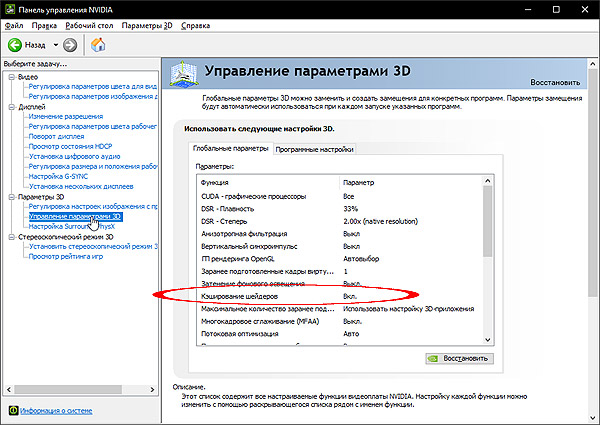
- если видеокарта разогнана, то временно возвращаем её к дефолтным параметрам (рекомендуется даже отключить профили XMP, но вряд ли это обязательно);
- обновляем драйвер видеокарты до последней версии, перезагружаем комп и перезапускаем игру.
Если тоже не помогает (при этом комп точно соответствует рекомендованным требованиям, раньше игра работала нормально и т.д.), то теперь остается либо полностью переустанавливать Call of Duty: Warzone, либо попробовать дождаться следующего обновления игры. Возможно, очередной патч устранит проблему с «вылетами».

